步骤1:下载并安装Microsoft Visual Studio
这并不复杂!下载Visual Studio很快,并且是用于编程的非常好的IDE!
步骤2:打开Visual Studio,然后启动新的C#控制台应用程序项目
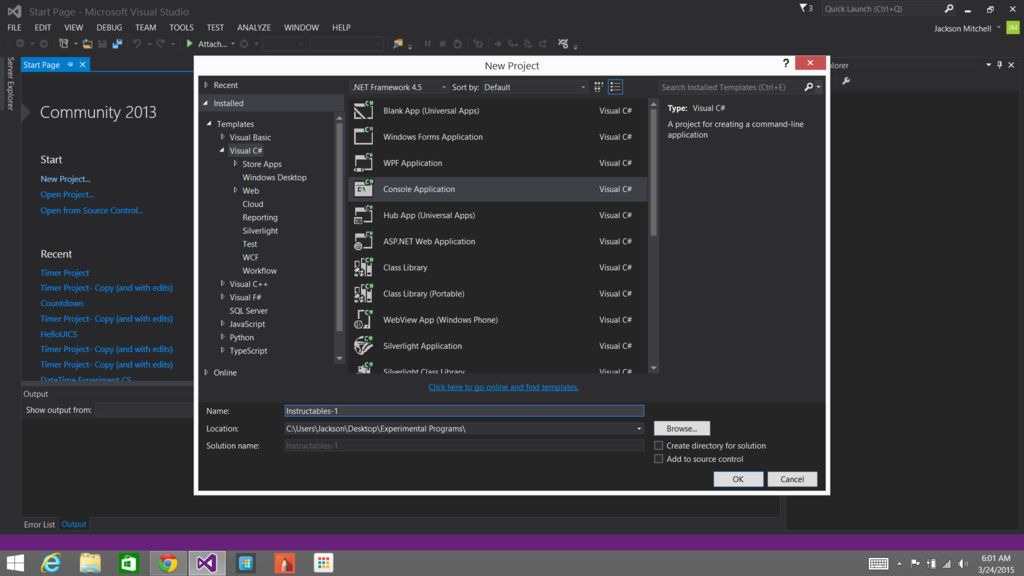
这部分告诉您的计算机程序的类型!很简单,一旦打开VS,只需单击新项目!
步骤3:添加SYSTEM.WINDOWS.FORMS
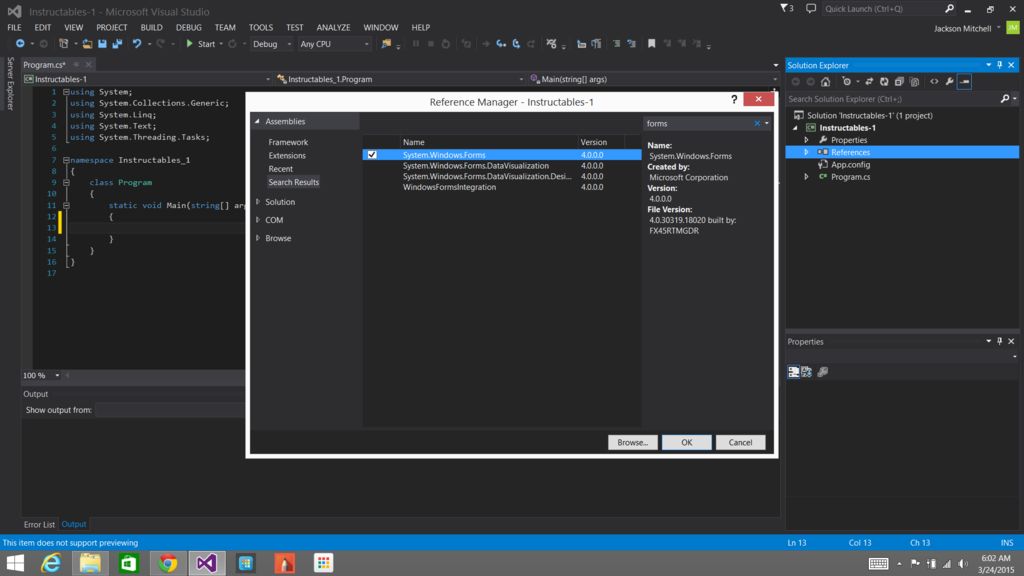
此这可能是最重要的一步。如果不添加system.windows.forms,该程序将无法运行。右键单击》引用》添加引用
步骤4:以及添加System.Media
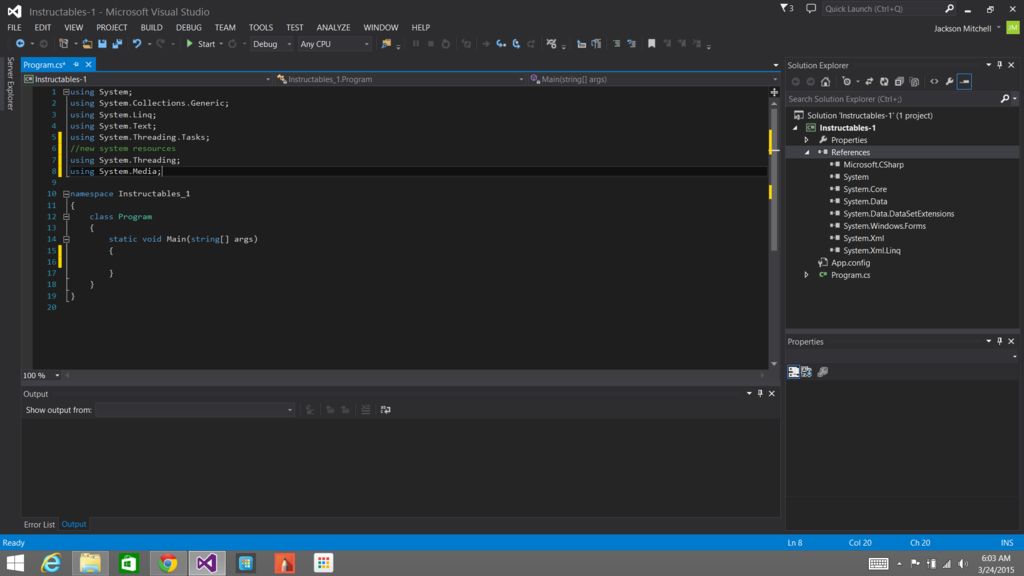
System.Media也是必需的,只需使用System.Media键入即可;
别忘了:您必须使用system.windows.forms键入内容!
第5步:声明_or变量
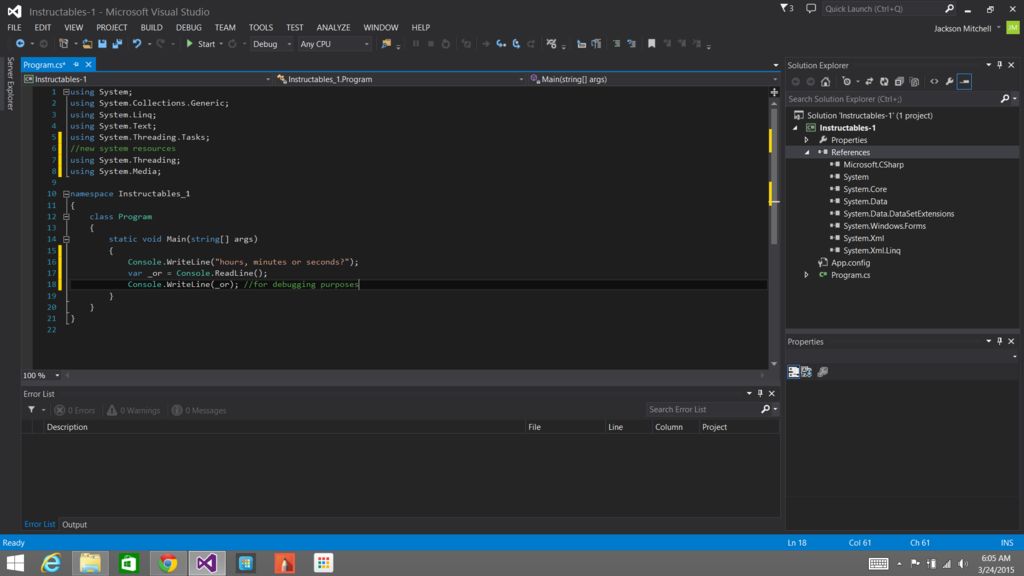
此变量是一个简单的console.readline();告诉计算机您将使用哪种类型的时间测量!
步骤6:测试变量以确保其正常工作
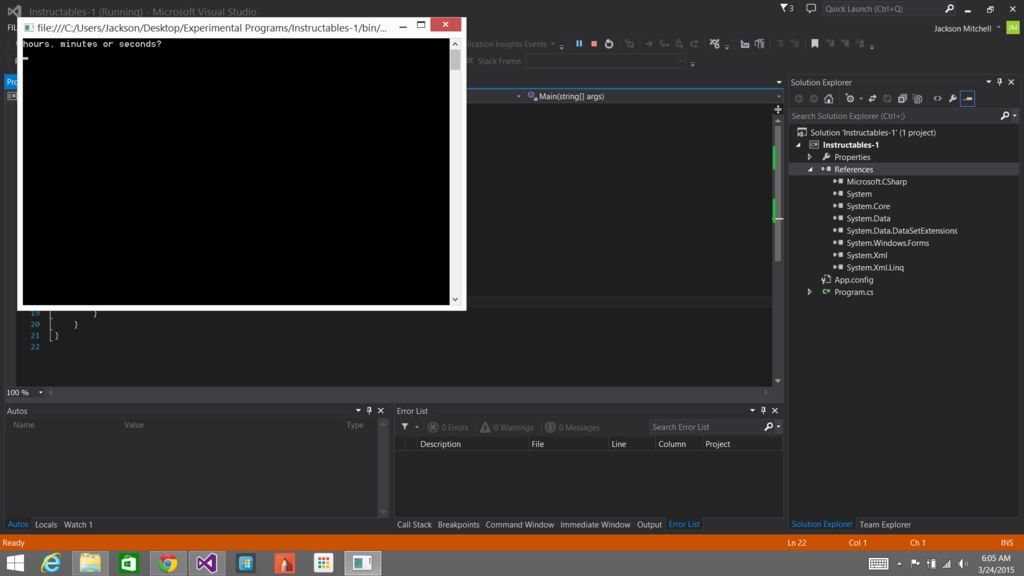
只需按f5键,但请记住,如果最后没有console.read,程序将立即关闭!
第7步:声明MakeNoise函数
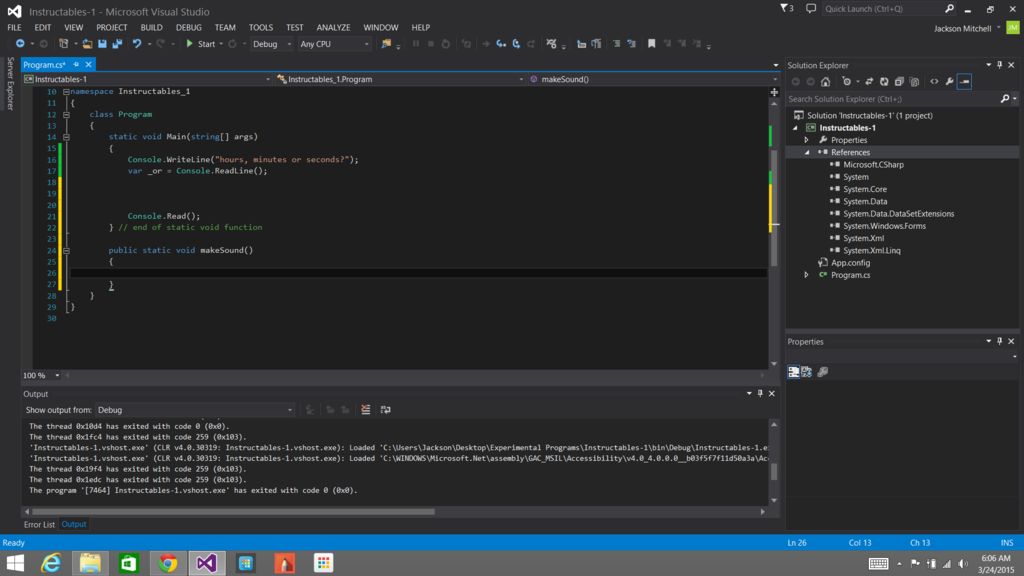
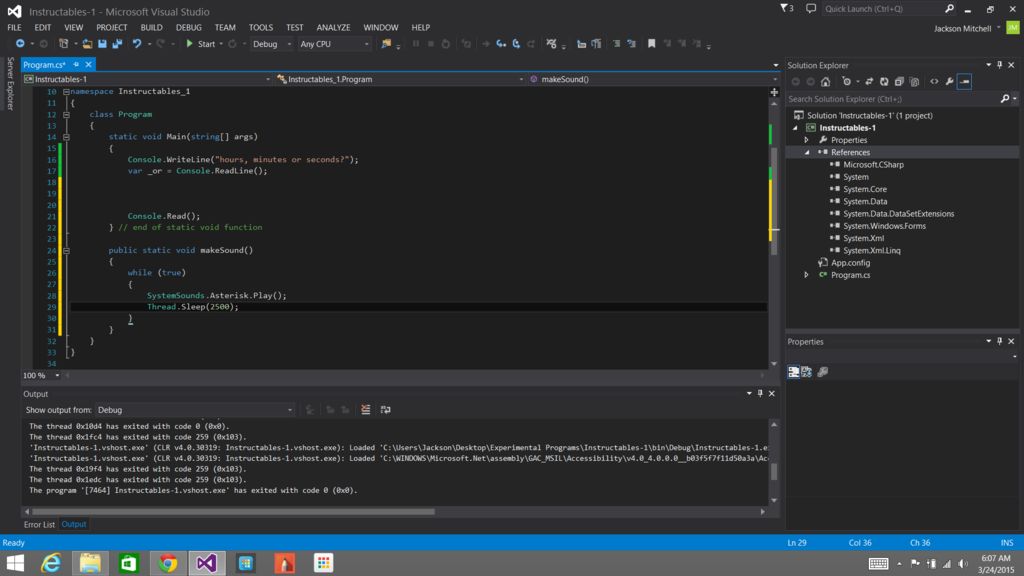
如果在最后一步没有收到任何错误消息,则此操作很容易。还记得使用system.media吗?嗯,这个函数就是我们需要它的原因。
一旦声明了函数,就用while循环,thread.sleep和noise函数填充它。
步骤8 :启动条件

这些语句将告诉我们要做什么,具体取决于用户为_or变量编写的内容。在这里,您还必须定义另一个变量,询问用户多少时间测量!
步骤9:将MakeNoise放入线程:MakeNoise
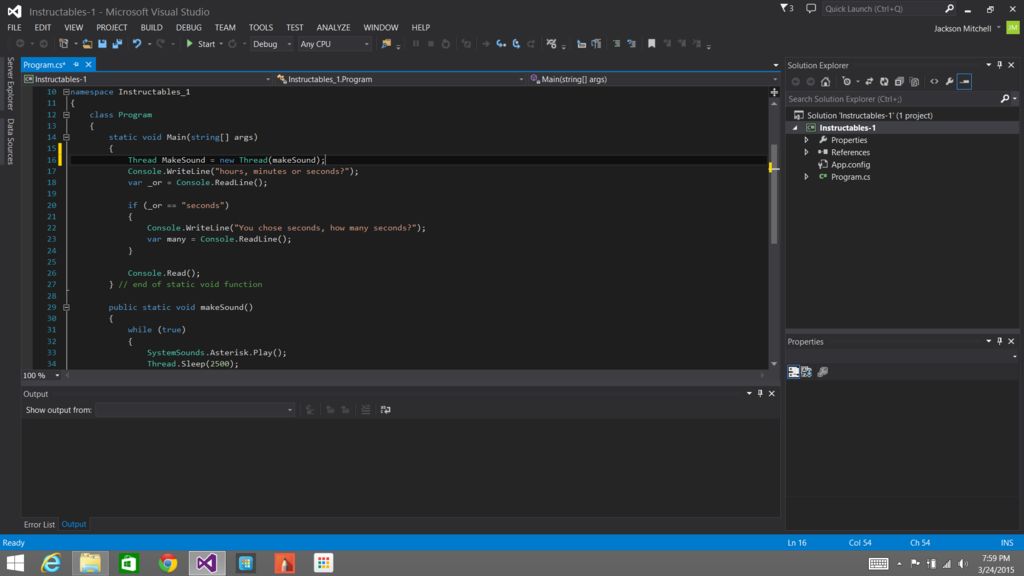
声明一个线程,线程在Main函数执行任务时运行,而不是一次运行,因此这意味着我们的计时器将关闭直到停止它为止
步骤10:声明循环。
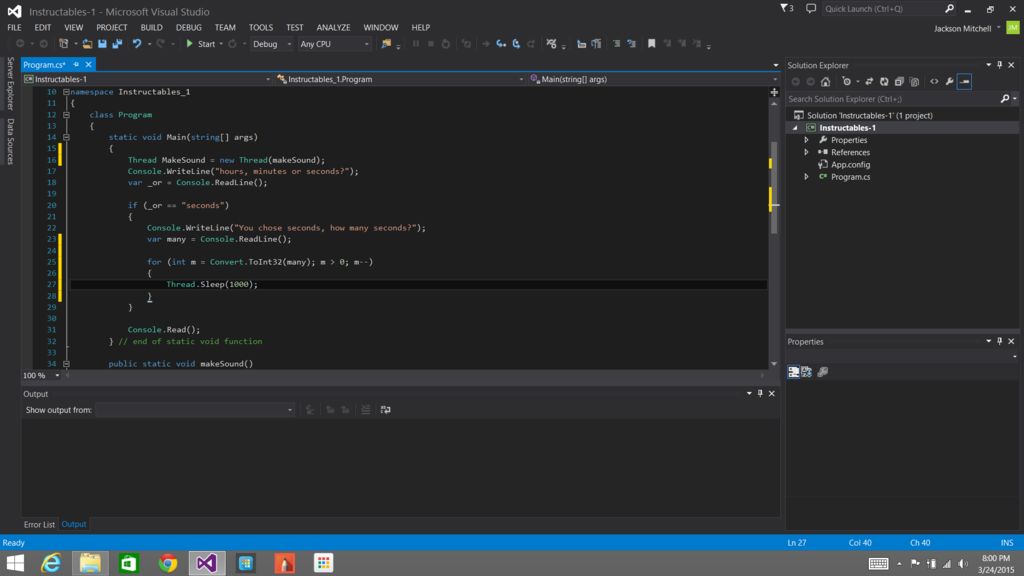
这些循环使用您给计算机等待程序的时间(小时,分钟,秒)。
第11步:启动线程,等待,停止线程
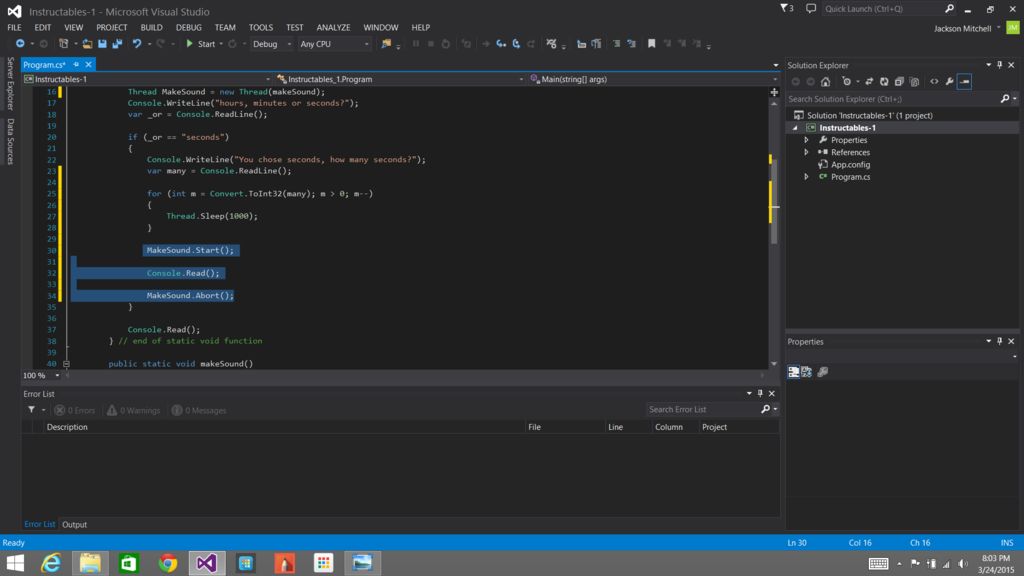
这是另一个关键部分,这些线程将一直运行,直到使用thread.abort中止它们为止。因此,您必须让计算机在线程运行时等待输入。
步骤12:测试程序
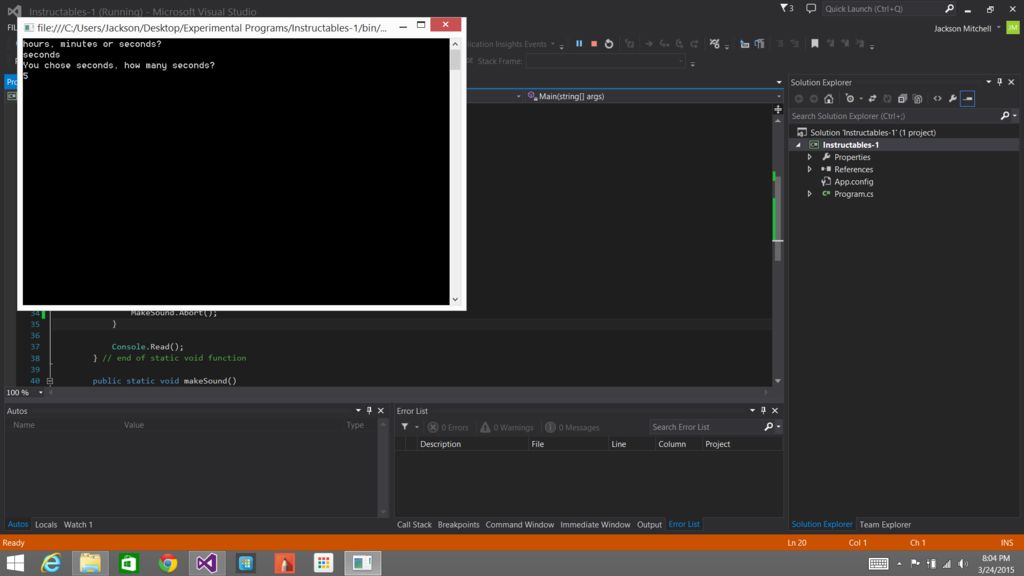
如果没有错误,则表示您很好。如果您遇到异常错误,可能是因为您错了!如果您没有任何错误或异常,请继续执行下一步。
第13步:复制等待函数
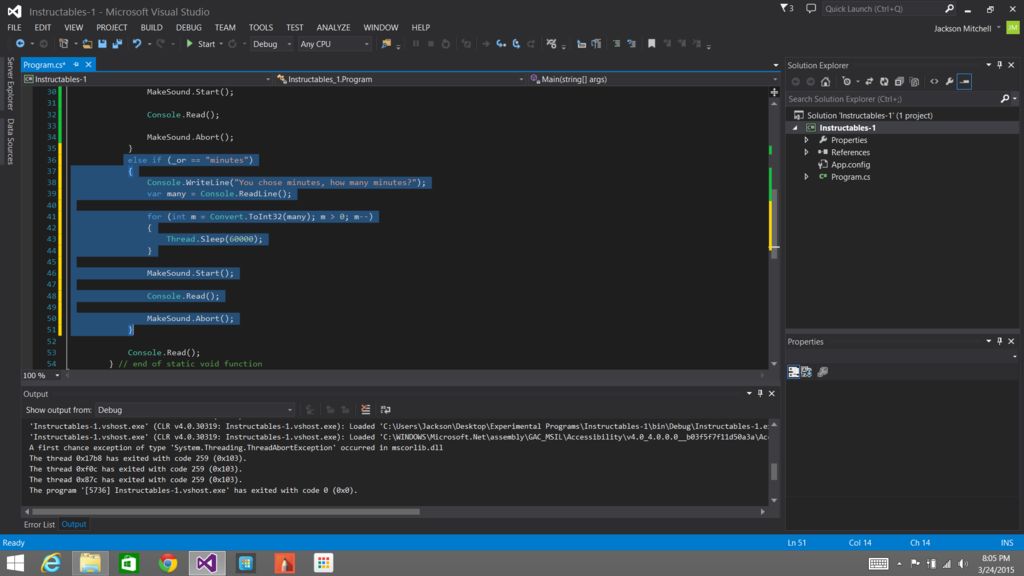
一旦程序正常运行,执行其他if语句并复制秒代码,将其转换为小时和分钟码。只需将Thread.Sleep(1000)更改为Thread.Sleep(60000)和Thread.Sleep(360000)!
步骤14:您的程序已完成!

-
计时器
+关注
关注
1文章
426浏览量
32912 -
C#
+关注
关注
0文章
6浏览量
23883
发布评论请先 登录
相关推荐
EE-109:ADSP2106x:使用2106x SPORT作为计时器

MSPM0-高级控制计时器有助于实现更好的控制和更好的数字输出

用于电源门控应用的TPL5111毫微功耗系统计时器数据表

spi_flash期间的计时器中断导致崩溃怎么解决?
双路精密计时器选购指南:准确选择,高效工作
SNx5DPHY440SS CSI-2/DSI DPHY 重计时器数据表





 如何使用C#制作计时器
如何使用C#制作计时器










评论